
Εάν χρησιμοποιείτε τα Windows 10 με ένα μηχάνημα με ενσωματωμένη κάμερα ή συσκευή ανάγνωσης δακτυλικών αποτυπωμάτων, ενδέχεται να αντιμετωπίσετε τον όρο "Windows Hello" κατά τη ρύθμιση των μεθόδων σύνδεσης. Αλλά τι σημαίνει αυτό; Ας ανακαλύψουμε.
Τι είναι τα Windows Γεια σας;
Πρώτα Ανακοινώθηκε το 2015 , "Windows Hello" είναι το φανταχτερό όνομα της Microsoft για τις επιλογές ασφαλείας των Windows 10. Πολλές από αυτές τις επιλογές σύνδεσης είναι βιομετρικός , που σημαίνει ότι χρησιμοποιούν μια πτυχή του σώματός σας για επαλήθευση ταυτότητας.
Που περιλαμβάνει τη σάρωση του προσώπου ή του δακτυλικού αποτυπώματος χρησιμοποιώντας μεθόδους παρόμοιες με τις Apple's Αναγνωριστικό προσώπου και ταυτότητα αφής Για να αποκτήσετε πρόσβαση στο λογαριασμό σας στα Windows. Τα Windows Hello επιτρέπει επίσης τη χρήση ενός PIN (προσωπική αναγνώριση) ως εναλλακτική λύση σε έναν κωδικό πρόσβασης ή για τους χρόνους κατά τις οποίες αποτυγχάνουν οι βιομετρικές μέθοδοι σύνδεσης.
Γιατί θα ήθελα να χρησιμοποιήσω τα Windows Γεια σας;
Εάν είστε κουρασμένοι να χρησιμοποιήσετε έναν κωδικό πρόσβασης για να συνδεθείτε στο λογαριασμό σας στις Windows (ή εάν έχετε πρόβλημα να το θυμηθείτε), μια βιομετρική εναλλακτική λύση μπορεί να είναι καλύτερη. Οι βιομετρικές συνδέσεις προσφέρουν επίσης ένα επιπλέον επίπεδο ασφάλειας, καθώς πρέπει να είστε φυσικά παρόντες κατά τη σύνδεση.
Για να χρησιμοποιήσετε τα Windows Γεια σας, το μηχάνημά σας πρέπει είτε να περιλαμβάνει ενσωματωμένη υποστήριξη για βιομετρικές συνδέσεις είτε θα χρειαστεί να Τοποθετήστε μια συμβατή συσκευή βιομετρικής σύνδεσης όπως μια κάμερα web ή έναν αναγνώστη δακτυλικών αποτυπωμάτων. Εάν ενεργοποιήσετε τα Windows Hello, Windows 10's Login με κωδικό πρόσβασης θα απενεργοποιηθεί, αν και ο κωδικός πρόσβασης του λογαριασμού σας μπορεί να εξακολουθεί να είναι απαραίτητο για να αποκτήσετε πρόσβαση σε ορισμένες λειτουργίες συστήματος.
ΣΧΕΤΙΖΕΤΑΙ ΜΕ: Πώς να συνδεθείτε στον υπολογιστή σας με το δακτυλικό αποτύπωμα ή άλλη συσκευή χρησιμοποιώντας τα Windows Γεια σας
Πώς μπορώ να διαμορφώσω ή να απενεργοποιήσω τα Windows Γεια σας;
Η πρόσβαση στις επιλογές των Windows Hello στις ρυθμίσεις είναι εύκολη. Αρχικά, ανοίξτε την εφαρμογή Ρυθμίσεις κάνοντας κλικ στο εικονίδιο "Gear" στο μενού Έναρξη ή πατώντας τα Windows + I στο πληκτρολόγιό σας.

Στις ρυθμίσεις, κάντε κλικ στην επιλογή "Λογαριασμοί".

Σε "Λογαριασμοί", επιλέξτε "Επιλογές σύνδεσης" στην πλαϊνή μπάρα.

Στην κορυφή της σελίδας επιλογών σύνδεσης, θα δείτε μια λίστα με πιθανές μεθόδους σύνδεσης των Windows Γεια σας, που αναφέρονται στο "Manage Πώς συνδέεστε στη συσκευή σας". Εδώ είναι αυτά που σημαίνουν.
- Windows Hello Face: Αυτό σας επιτρέπει να συνδεθείτε με την αναγνώριση του προσώπου. Μια ειδική κάμερα που υποστηρίζει αυτή τη λειτουργία απαιτείται.
- Windows Hello Fingerprint: Αυτό σας επιτρέπει να συνδεθείτε χρησιμοποιώντας έναν αναγνώστη δακτυλικών αποτυπωμάτων, το οποίο μπορεί να είναι ενσωματωμένο στο φορητό υπολογιστή σας ή έναν αναγνώστη δακτυλικών αποτυπωμάτων USB που συνδέετε.
- Windows Hello Pin: Αυτό ρυθμίζει έναν αριθμό PIN που χρησιμεύει ως αντίγραφο ασφαλείας σε περίπτωση που οι βιομετρικές συνδέσεις αποτύχουν. Μπορείτε επίσης να το χρησιμοποιήσετε ως την κύρια επιλογή σύνδεσής σας αντί για έναν κωδικό πρόσβασης.
- Κλειδί ασφαλείας: Αυτό σας επιτρέπει να συνδεθείτε με ένα κλειδί ασφαλείας, το οποίο είναι μια μικρή φυσική συσκευή που είτε συνδέεται στη θύρα USB είτε διαβάζεται από μια ειδική συσκευή RFID Reader.
Εάν τα Windows Hello δεν είναι ενεργοποιημένα, μπορείτε επίσης να δείτε τις επιλογές "κωδικού πρόσβασης" και "Picture Password", οι οποίες δεν είναι μέρος του Hello. Για να αλλάξετε τις ρυθμίσεις για οποιοδήποτε από αυτά, κάντε κλικ στην επιλογή και ακολουθήστε τις οδηγίες.
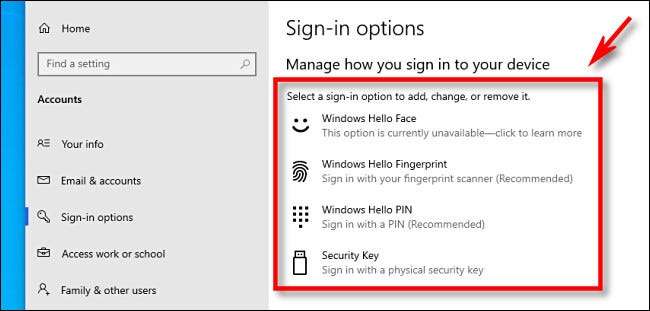
Από προεπιλογή, όταν το Windows Hello είναι ενεργοποιημένο, δεν θα μπορείτε να συνδεθείτε με έναν κωδικό πρόσβασης. Εάν θέλετε να απενεργοποιήσετε οποιαδήποτε από τις μεθόδους σύνδεσης των Windows Hello, μπορείτε να κάνετε κλικ στο στοιχείο της στη λίστα και, στη συνέχεια, επιλέξτε "Κατάργηση". Μπορείτε επίσης να εντοπίσετε την επισήμανση του διακόπτη "Απαιτείται το Windows Hello Sign-in για τους λογαριασμούς της Microsoft" και να το γυρίσετε "Off".
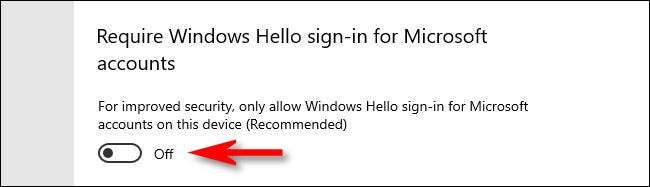
Μετά από αυτό, κλείστε τις ρυθμίσεις και οι αλλαγές σας θα τεθούν σε ισχύ αμέσως. Μπορείτε να δοκιμάσετε τυχόν αλλαγές σύνδεσης γρήγορα Πατώντας τα Windows + L στο πληκτρολόγιό σας Για να κλειδώσετε την οθόνη σας. Καλή τύχη!
ΣΧΕΤΙΖΕΤΑΙ ΜΕ: 10 τρόποι για να κλειδώσετε τα Windows 10 PC







